
Мазмуну:
- Автор John Day [email protected].
- Public 2024-01-30 10:38.
- Акыркы өзгөртүү 2025-01-23 14:51.

Flex Rest - бул отургуч жашоо образынын кесепеттерин азайтууга багытталган продукт, ал көбүнчө стол үстүндө иштейт. Бул жаздык менен ноутбуктун стендинен турат. Жаздык креслого коюлган жана колдонуучу отурган сайын сезүүчү басым сенсорунун милдетин аткарат. Колдонуучу 55 мүнөт кыймылдабагандан кийин, ноутбуктун стендиндеги кыймылдаткыч иштетилип, алакан таянычы кыймылдай баштайт. Бул колдонуучуга иштөөнү улантуудан мурун бир нече мүнөт туруп, жылышы керектигин эскертет.
Сизге керектүү материал
Басымга сезгич жаздык үчүн
- 33cmØx1cm жаздык (же өзүңүз жасаңыз)
- 10cmx2.5cm велостат
- 9cmx2cm жез лента
- 4 электр зымдары
- 5 В Батарея Булагы
Ноутбук үчүн
- 1,2 чарчы метр 4 мм коюу фанера
- Картон байлоочу
- 1,5 кв.м Alcantara кездемеси же сиз тандаган башка кездеме
- Жумшак толтуруу (биз 50г пахтаны колдонгонбуз)
- Узундугу Ø8 мм 5 см болгон эки цилиндр
Электроника
- Arduino Wifi rev
- 2 Cords
- Түйүн MCU WiFi тактасы
- USB A - USB C
- USB A - Микро USB
- Servo FITEC FS5106R 5 кг кубаттуулугу менен
Программалык камсыздоо
- Arduino IDE
- Adobe Illustrator
Куралдар
- Лазердик кескич
- Башкаруучу
- Машина көрдүм
- Тигүүчү машина
- Компьютер
1 -кадам: Plywood Flex жана Gears долбоорлоо жана куруу

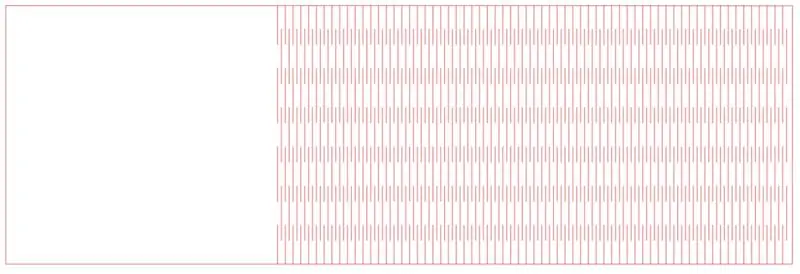
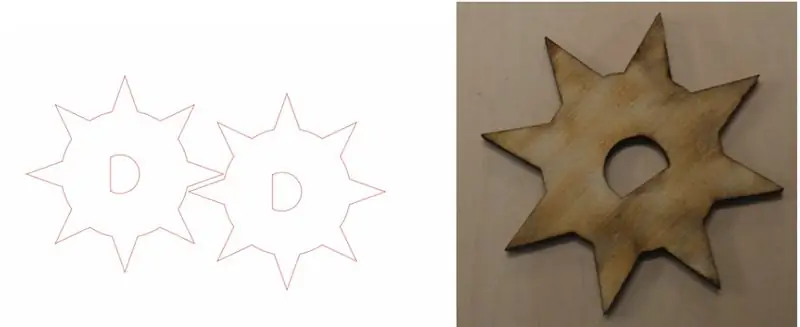
Бул кадамдын аягында сиз эки фанера ийкемдүү бөлүгүн, беш редукторду жана үч стеллажды жаратышыңыз керек болчу. Алдын ала каралчу нерсе - ноутбуктун стендинин алаканы менен үйлөө. Бул лазер кескичти колдонуу менен тик бурчтуу формада фанерге белгилүү бир ийилүү жана чоюлуу касиетин кошуу менен жасалат. Https://www.festi.info/boxes.py/ колдонуу менен, фанеранын ийкемдүүлүгүн жана/же созулушун жогорулатуучу түрдүү моделдерди жаратууга болот. Колдонулган шаблон Shutterbox шаблону деп аталат жана ийкемдүү кутулар өтмөгүнөн тапса болот.
Жогорудагы сүрөттө көрсөтүлгөндөй, фанеранын жарымы гана оюп түшүрүлөт, калган жарымы толугу менен бекем болушу керек.
Эскертүү: альтернативанын вариациясы бар, алар ишке ашырылышы мүмкүн. аба компрессорлорун колдонуу менен, кайра түзүлүүчү материалдар (мисалы, басымдын жардамы менен оңой эле өзгөртүлүшү мүмкүн) жана башкалар.
Серво менен келген редукторлор ар дайым максаттуу түрдө иштей бербейт. Лазердик кескич - бул өзүңүздүн тиштүү тетиктериңизди түзүүнүн жана түзүүнүн эң сонун жолу. Биз калыңдыгы 4 мм болгон фанерага эки тиштүү тетиктерди курдук. Биринчи тиштин үч бурчтуу учтары бар. Биз анын экөөсүн курганбыз. Экинчи тиш тетиги рульга көбүрөөк окшош, анткени анын кыры тик бурчтуу. Биз анын үчөөнү жаратканбыз. Тиштүү тетиктердин эки үлгүсү Adobe Illustratorдо тартылган.
Тартмалар фанеранын ийкемине бекитилет жана тиштүү тетиктерден кыймылды байланыштыруу үчүн керек. Үлгү Adobe Illustratorдо тартылган.
2 -кадам: Дизайн жана ноутбук стендинин курулушу


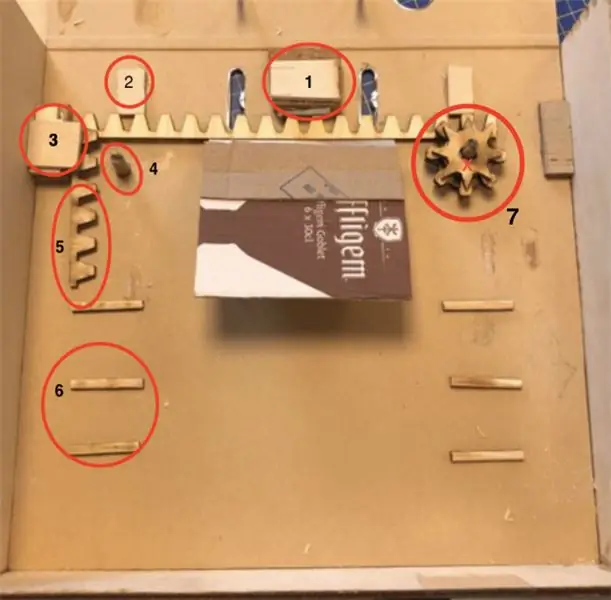

Ноутбуктун стендинин негизи үчүн кадимки картон байлоочу менен баштаңыз. Кийинки кадам - фанеранын бир бөлүгүн үч тик бурчтукка кесүү, алар байланыштыргычтын ачык капталдарында колдоочу каптал панелдер катары колдонулат. Кыска четинде 6,5 см бийиктигинде 8,5 см бийиктикти колдондук. Ноутбук корпусунун алкагы бүткөндөн кийин, корпустун ичиндеги майда нерселерди чогултуу убактысы келди.
Корпустун ичинде:
Кутунун ичинде төмөнкү компоненттер болот (сүрөттө сүрөттөлгөн):
- Компонент 1 жана 2 стеклдин кыймылын стабилдештирүү жана чектөө үчүн жайгаштырылган тик бурчтуу жыгач. Кошумча катары, 1 -компонент стойканы алдыга жана артка жылдыра турган тиштүү серво үчүн толтургуч катары иштейт. 1 жана 2 -компоненттерди лазердик кескич менен же кол менен араа менен кесүүгө болот.
- 3 -компонент стеллаждын (5 -компонент) тигинен жылышына жол бербөө үчүн үстүнө коюлган үч тик бурчтуу жыгачтан турат.
- 4 -компонент - жыгачтын цилиндр формасы, тиштүү тетиктин ордун ээлейт (оң жагында тиштүү тетик менен көрсөтүлгөн). Тиштин минималдуу сүрүлүү менен эркин жылышына мүмкүндүк берүү үчүн цилиндр түрүндөгү жылмакай бетке ээ болуу маанилүү.
- 6 -компонент үч кичинекей тик бурчтуу жыгачтан турат, бирдей бөлүштүрүлгөн, сүрүлүүнү азайтуу жана фанердин ийилчегин алдыга жана артка жылдырууга мүмкүндүк берүү үчүн.
- 7 -компонент, редуктор, бардыгы болуп үчөө. Алар ар кандай түрдөгү эки тиштүү жабыштыруу аркылуу жасалат.
Эскертүү: Бул компоненттерди чогултуу жана жайгаштыруу каалаган тартипте болушу мүмкүн.
Акыркы кадам - тиштерди цилиндрлерге жана стеллаждарды фанер флексине бекитүү жана кутуга бекитүү.
3 -кадам: Велостаттан басым сенсорун жасоо

- Велостатты тиешелүү өлчөмдө кесип алыңыз. Биз 10x2.5 см тик бурчтукту кесебиз.
- Велостаттын эки жагына жез лента чаптаңыз жана тасма болжол менен эки тараптын бирдей абалында экенине ынаныңыз.
- Электр зымын эки жагындагы жез лентага туташтырып, анын жетишерлик узун экенин текшериңиз.
- Зымдардын бирин 5В розеткага туташтырыңыз. Экинчисин резисторго жана аналогдук кирүүгө NodeMcu менен туташтырыңыз. Резистордогу каршылык ар бир учурда ар кандай болушу мүмкүн, бирок бизде 4.7kOhm резистор натыйжага жетүү үчүн жакшы болчу. Резисторду жерге туташтырыңыз.
- PressureSensor.ino arduino кодун иштетүү менен ар бир бөлүк чогуу иштеп жаткандыгын текшериңиз
- Туура резистор табылып, баары иштеп жаткандан кийин, бардыгын чогуу ширеткиле.
4 -кадам: Электрониканы иштетүү
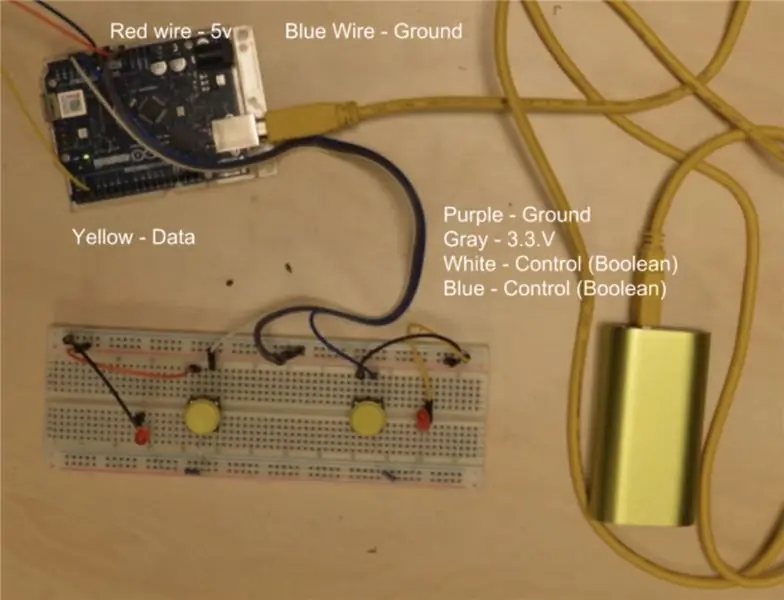
Электроника Node MCU тактасынан жана Arduino WiFi rev2ден турат. Булар эч кандай кошумча электроника жок жеңил WiFi байланышын камсыз кылган борттогу WiFi компоненттерине ээ. Бирок, бул такталар WiFi аркылуу байланышуу үчүн программаланган болушу керек. Биз Node MCUга аналогдук киргизүүнү гана иштетип, аны туура же жалган мааниге айландырууну чечтик. Чындык басым сенсорунун жана Node MCU жаздыкта отурган бирөөнү каттаганын жана тескерисинче жалган экенин көрсөтөт. Arduino WiFi rev2 анда логиканы кабыл алып, моторду баалуулукка ылайык башкарышы керек, башкача айтканда, сервого башкаруу сигналдарын жөнөтөт.
Сервону көзөмөлдөө үчүн тест программасы Servo.ino деп аталган. WiFi аркылуу маалыматтарды жөнөтүү программасы Client.ino жана Server.ino деп жазылган. Белгилей кетсек, Сервер түйүн MCU үчүн иштелип чыккан жана Кардар иштетиле электе толугу менен башталууга тийиш (сериялык портто "Server Stared" деген билдирүү жазылганга чейин). Акыры программаларды өзүңүздүн каалооңузга бириктириңиз.
Кызыл, көк жана сары жиптер servo моторго туташат. Башкаруу панели сервону артка жана алдыга жылдыруу үчүн колдонулат. Servo.ino программасы ар бир баскычты басуу менен моторду белгилүү убакытка жылдырат.
Сунушталууда:
Жабык цикл боюнча пикир алуу үчүн сервисти кантип өзгөртүү керек: 7 кадам

Жабык цикл боюнча пикир алуу үчүн сервисти кантип өзгөртүү керек: ► Сервисти микроконтроллер менен айдап баратканда (Arduino катары), сиз ага максаттуу жайгашкан жердин буйруктарын гана бере аласыз (PPM сигналында). жайгашуу. Бирок ал заматта эмес! Сиз качан экенин так билбейсиз
LTSpice аркылуу ЭКГнын симуляциясын алуу: 7 кадам

LTSpice аркылуу симуляцияланган ЭКГ сигналын алуу: Жүрөктүн насостук жөндөмү электрдик сигналдардын милдети. Клиниктер жүрөктүн ар кандай көйгөйлөрүн аныктоо үчүн бул сигналдарды ЭКГда окуй алышат. Клиник тарабынан сигналды туура даярдоого чейин, ал туура чыпкаланууга жана амплизацияга тийиш
Негизги электрокардиограмманы алуу, күчөтүү жана чыпкалоо схемасы: 6 кадам

Негизги электрокардиограмманын схемасын алуу, күчөтүү жана чыпкалоо: Бул көрсөтмөнү аягына чыгаруу үчүн компьютер, интернетке кирүү жана кээ бир симуляциялык программалар керек. Бул дизайн үчүн бардык схемалар жана симуляциялар LTspice XVIIде иштейт. Бул симуляциялык программалык камсыздоодо
Акысыз веб -сайтты кантип алуу керек (TLD, Hosting, SSL): 16 кадам

Акысыз веб -сайтты кантип алуу керек (TLD, Hosting, SSL): Вебсайттар чоң нерсеге айланып баратат. Буга чейин Microsoft, Google, etet cetera сыяктуу чоң компаниялардын вебсайттары болгон. Балким, кээ бир блоггерлер жана чакан компаниялар да кылышкан. Бирок азыр, өзгөчө бул COVID-19 пандемиясында (ооба, мен муну 2020-жылы жазып жатам)
Wi-Fi роутериңиздин иштөө убактысын алуу үчүн Steam Punk Сиздин UPS: 4 кадам (сүрөттөр менен)

Steam Punk Сиздин UPS сиздин Wi-Fi роутериңиздин иштөө убактысын алуу үчүн: UPSиңиздин 12 В DC батареянын кубаттуулугун 220 В AC кубаттуулугуна айландырышында принципиалдуу түрдө карама-каршы нерсе бар, ошондо роутериңизди жана ONT булаңызды иштетүүчү трансформаторлор аны кайра 12V DC! Сиз ошондой эле [адатта
